-Метки
-Рубрики
- бизнес и заработок онлайн (869)
- Инструменты заработка (457)
- Дистанционное обучение (140)
- Бизнес онлайн (119)
- Психология победителя (59)
- Биржи для блоггеров (19)
- Платежные системы (10)
- Файлообменники (7)
- Бродилка за деньгами (заработок в сети) (2)
- Позитив (594)
- Видео (169)
- Анекдоты (126)
- Для души (110)
- Музыка mp3 (30)
- Анимашки-поздравляшки (29)
- Бонусы (26)
- Картинки и фото (22)
- Конкурсы (8)
- группа "Gregorian" (6)
- группа "Мираж" (5)
- У Сильвестра Петровича (1)
- Горячие новости интернета (289)
- Наша жизнь (48)
- Социальная среда (19)
- Передовые технологии (16)
- SOS!!! (13)
- Криминал (6)
- Photoshop/Фотошоп (263)
- Уроки (136)
- Кисти для Фотошоп (30)
- Теория (13)
- Конкурсы! Акции! (7)
- Стили для фотошопа (5)
- Исходники, png, шаблоны (4)
- Бродилка по Фотошопу (2)
- Программа CS5 + Установка (1)
- Важно знать! (блог и сайт) (202)
- Раскрутка (65)
- Все о WordPress (52)
- Сделай сам (44)
- Правила, коды, подсказки (25)
- Все о Joomla! (10)
- Уроки флэш анимации (1)
- Бродилка для веб-мастера (1)
- Полезное в сети (182)
- Здоровье (178)
- Ликбез для пользователей ПК (115)
- Работа в интернете (54)
- Компьютерные вирусы, разводы, обман (41)
- Работа на ПК (15)
- Системный блок (3)
- Операционная система (2)
- Палочка-выручалочка (102)
- Тайны ЛиРу (91)
- Игротека (88)
- Флэш-игры/Flash game (65)
- Игры онлайн (6)
- Карты, деньги, два ствола (3)
- Софт (79)
- Мультимедиа (18)
- Быстродействие, профилактика (14)
- Копирование данных (9)
- Графика (5)
- Безопасность (5)
- Восстановление данных (3)
- Моя история. (73)
- Фишки для блоггера (37)
- Блоггер (31)
- Десктоп (21)
- Обои по фильмам (9)
- Обои по играм (5)
- Обои с природой (3)
- Звезды шоу-бизнеса (1)
- Скачать обои из интернета (1)
- Софт для работы с обоями (1)
- Интим (18)
- Кино онлайн (17)
- Строительство и ремонт (16)
- Спорт (15)
- Демотиваторы (11)
- Путешествия (9)
- Google (8)
- Занимательные флэшки (7)
- Рисовалки онлайн (5)
- Рецепты (вкусно и полезно) (6)
- АвтоНовости (1)
- Бродилка по видео (1)
- Бродилка по бесплатному софту (1)
-Музыка
- Секрет успеха на работе.
- Слушали: 612 Комментарии: 16
- Михаил Шуфутинский
- Слушали: 1058 Комментарии: 8
-ТоррНАДО - торрент-трекер для блогов
-Я - фотограф
Веселые картинки
-Поиск по дневнику
-Подписка по e-mail
-Друзья
-Постоянные читатели
-Статистика
Струя воды из Photoshop. |
Струя воды из Фотошопа
Этот фотошоп урок покажет вам, как с помощью удачной комбинации нескольких фотошоп фильтров и инструмента Свободная трансформация нарисовать реалистичную струю воды, вытекающую из крана.
Этот урок подходит для пользователей версии Photoshop CS2, СS3...
Итак, давайте начнем. Создайте документ размером 500x500 px
Нажмите букву "D" чтобы цвета в палитре установились, как черно-белый.
Создаем новый слой и переходим в меню Фильтр - Рендеринг - Облака (Filter->Render->Clouds)
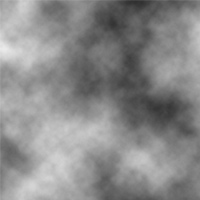
Далее Фильтр - Размытие - Размытие по Гауссу (Filter->Blur->Gaussian Blur). Установите радиус: 6
Далее Фильтр - Размытие - Размытие в движении (Filter->Blur->Motion Blur). Угол/Angle: 90, Дистанция/Distance: 80

Теперь перейдите в Изображение - Размер изображения (Image->Image Size)
Установите ширину/width: 300 px (уберите галочку рядом с опцией "Сохранять пропорции"/"Constrain Proportions") нажмите ОК.
У вас документ должен принять вот такой вид: 300 по ширине, 500 по высоте.
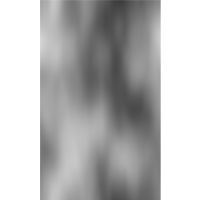
Продолжаем применять фильтры.
Фильтр - Имитация - Целлофановая упаковка (Filter->Artistic->Plastic Wrap)
Установки:
Подсветка/Highlight Strength = 15,
Детализация/Detail = 10,
Смягчение/Smoothness = 10
Еще фильтр:
Фильтр - Эскиз - Хром (Filter->Sketch->Chrome)
Установки:
Детализация/Detail = 0,
Смягчение/Smoothness = 8

Переходим в Редактирование - Ослабить хром (Edit->Fade Chrome)
Установите Непрозрачность (Opacity) = 100%, Режим (Mode): Жесткий свет (Hard Light)

Снова переходим в параметр Размер изображения (Image->Image Size)
Установим только высоту на 800 px, пропорции НЕ сохраняем.
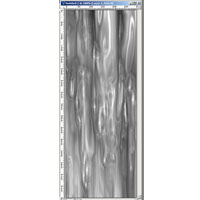
Теперь перейдите Редактирование - Трансформация - Деформация (Edit->Transform->Warp)
Передвигайте узелки влево и вправо, вокруг себя, загибайте вниз и вверх, играйте с ними до тех пор, пока у вас не получится реальная струя воды.
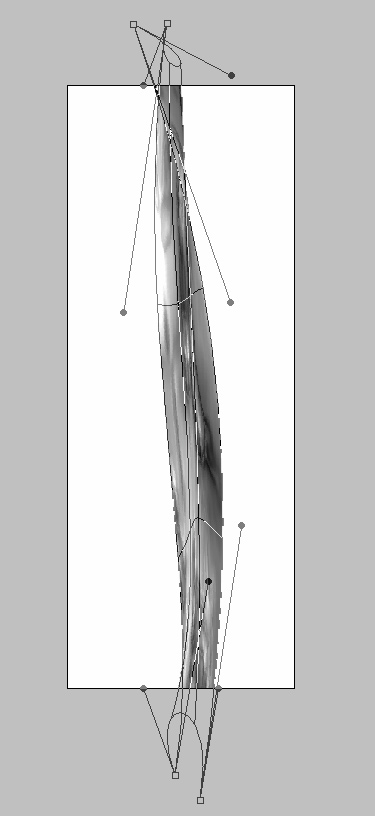
А теперь перейдите на фоновый слой и добавьте голубоватый градиент, затем вернитесь на слой со струей и измените режим на Жесткий свет (Hard Light)

Посмотрите, как натурально у нас получилось!

До встречи на www.photoshop-master.ru!
Данный урок подготовлен для Вас командой сайта http://www.photoshop-master.ru
| Рубрики: | Photoshop/Фотошоп |
Процитировано 2 раз
Понравилось: 1 пользователю
| Комментировать | « Пред. запись — К дневнику — След. запись » | Страницы: [1] [Новые] |
| Комментировать | « Пред. запись — К дневнику — След. запись » | Страницы: [1] [Новые] |














